
Pressemitteilung -
(4 Wege) Sicherungsgröße von Dateiversionsverlauf zeigt 0 Bytes an
Der Windows-Dateiversionsverlauf ist ein nützliches, integriertes Sicherungswerkzeug, aber manchmal zeigt es die Fehlermeldung „Sicherungsgröße: 0 Bytes“. Was sollten Sie tun, wenn das passiert? In diesem Beitrag auf der MiniTool-Website finden Sie einige praktische Lösungen für diesen Fall.
Sicherungsgröße 0 Bytes
Im täglichen Leben und bei der Arbeit sind Sie wahrscheinlich mit dem Risiko eines Datenverlustes konfrontiert, daher ist es eine gute Angewohnheit, ein Backup zu erstellen, um dies zu verhindern. Manchmal, wenn Sie ein Backup mit Dateiversionsverlauf ohne Erfolg machen, zeigt es nur „Sicherungsgröße: 0 Bytes“. Sie können versuchen, das Problem durch die Verwendung anderer Treiber zu beheben, aber das funktioniert nicht. Was ist das Problem?
Die Anzeige von 0 Bytes bei der Windows-Sicherung ist ein weiterer häufiger Fehler, der auftritt, wenn Sie versuchen, etwas mit der in Windows integrierten Sicherungsfunktion Sichern und Wiederherstellen (Windows 7) zu sichern.
Wie oben erwähnt, ist die Sicherungsgröße 0 Bytes ein fatales Problem für Ihre Datensicherheit. Sobald es auftritt, müssen Sie sich sofort darum kümmern, da Sie sonst nicht mehr wissen, was Sie tun sollen, wenn Ihr System abstürzt, die Festplatte ausfällt usw.
Wie kann man die Sicherungsgröße 0 Bytes unter Windows 10 beheben?
Hier bieten wir Ihnen einige hilfreiche und effiziente Lösungen. Sie können dieses Problem leicht lösen, indem Sie die Anweisungen befolgen.
Lösung 1: Führen Sie den SFC-Scan aus
SFC ist die Abkürzung für System File Checker, ein nützliches Reparaturwerkzeug in Windows. Sie können es verwenden, wenn einige Windows-Funktionen nicht richtig funktionieren oder Ihr Windows abstürzt. Im Vergleich zu anderen Reparaturmethoden ist die SFC die einfachste und bequemste Methode.
Schritt 1. Geben Sie cmd ein, nachdem Sie auf das Lupensymbol geklickt haben, um die Eingabeaufforderung aufzurufen.
Schritt 2. Klicken Sie mit der rechten Maustaste auf Eingabeaufforderung und tippen Sie auf Als Administrator ausführen.
Schritt 3. Kopieren Sie sfc /scannow und fügen Sie es in das schwarze Befehlsfenster ein, und vergessen Sie nicht, die Eingabetaste zu drücken.
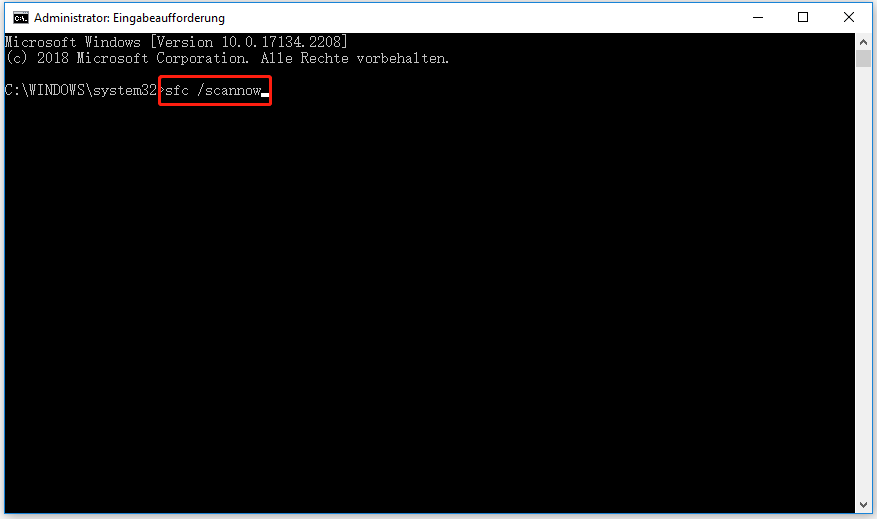
Schritt 4. Geben Sie nach dem Scan Exit ein und drücken Sie die Eingabetaste, um das Tool zu beenden.
Schritt 5. Starten Sie Ihren PC neu, um zu überprüfen, ob das Problem Dateiversionsverlauf sichert nicht behoben ist oder nicht.
Einige von Ihnen erhalten möglicherweise zwei Fehlermeldungen: Der Windows-Ressourcenschutz konnte den angeforderten Vorgang nicht ausführen und Der Windows-Ressourcenschutz konnte den Reparaturdienst nicht starten. Keine Sorge, in diesem Fall können Sie Gelöst - SFC Scannow funktioniert nicht (Fokus auf 2 Fälle) für Hilfe lesen.
Lösung 2: CHKDSK verwenden
Zusätzlich zu den zerfallenen Systemdateien kann die Sicherungsgröße 0 Bytes durch einige Festplattenfehler verursacht werden. Eine fehlerhafte oder beschädigte Festplatte ist einer der am häufigsten gemeldeten Computerfehler. CHKDSK (Check Disk) ist in der Lage, fehlerhafte Sektoren Ihrer Festplatte automatisch für Sie zu analysieren und abzuschirmen.
Schritt 1. Führen Sie die Eingabeaufforderung als Administrator aus.
Schritt 2. Kopieren Sie chkdsk c: /f /r /x in das schwarze Konsolenfenster und tippen Sie auf die Eingabetaste.
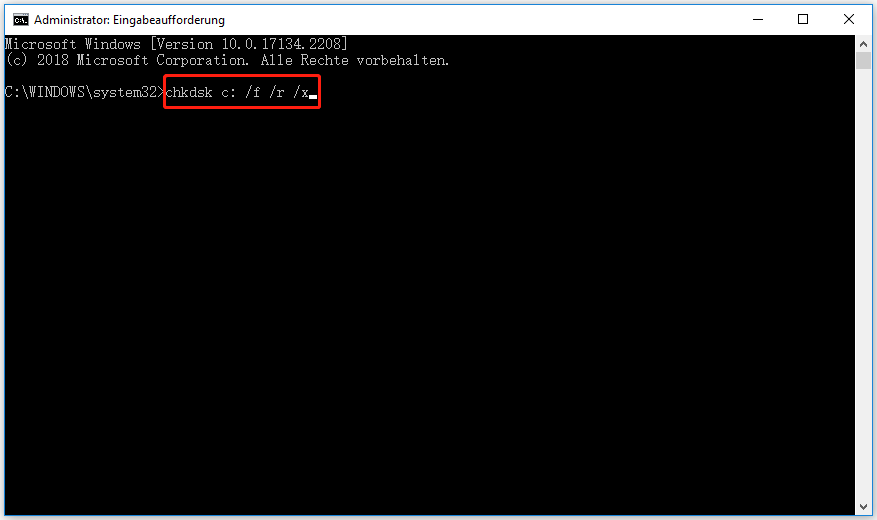
- c: steht für den entsprechenden Datenträger, den Sie überprüfen und reparieren möchten, und kann daher durch andere Laufwerksbuchstaben wie d: oder e: ersetzt werden. Es hängt alles davon ab, welches Laufwerk Sie anvisieren.
- /f steht für das Beheben von Fehlern auf einer Festplatte.
- /r steht für das Auffinden fehlerhafter Sektoren und die Wiederherstellung lesbarer Informationen.
- /x bedeutet, den Datenträger gegebenenfalls zum Aushängen zu zwingen.
CHKDSK /F oder /R | Unterschied zwischen CHKDSK /F und CHKDSK /R macht eine weitere Diskussion über die Details von CHKDSK. Nach der Lektüre werden Sie eine umfassendere Kenntnis von diesem eingebauten Reparaturwerkzeug haben.
Schritt 3. Das System wird Sie fragen, ob Sie diesen Befehl vor dem nächsten Start ausführen möchten. Geben Sie J ein und drücken Sie die Eingabetaste.
Schritt 4. Beenden Sie die Eingabeaufforderung, indem Sie Exit eingeben und die Eingabetaste drücken.
Schritt 5. Starten Sie Ihren PC neu.
Lösung 3: Formatieren Sie das externe Speicherlaufwerk
Versuchen Sie, das externe Speicherlaufwerk zu formatieren, wenn CHKDSK nicht funktioniert. Dadurch werden alle Daten und Dateien gelöscht und sofern die Windows-Sicherung mit 0 Bytes nach der Formatierung noch vorhanden ist, können Sie das externe Laufwerk ersetzen.
Um einen solchen Datenverlust zu vermeiden, sollten Sie mehrere Sicherungsregeln befolgen.
Erstens erstellen Sie eine primäre Sicherung und speichern Sie zwei Kopien Ihrer gesicherten Daten.
Zweitens bewahren Sie mehrere Offsite-Sicherungsmedien auf.
Drittens sichern Sie Ihre Daten auf mindestens zwei verschiedenen Datenträgern.
Lösung 4: WindowsImageBackup-Ordner löschen
Es ist sehr wahrscheinlich, dass Sie ein Systemabbild Ihres Laufwerks erstellt haben, das nicht vollständig mit den gesicherten Daten übereinstimmt. Das Ergebnis wird in einem unzugänglichen Ordner namens WindowsImageBackup gespeichert. Sie können nicht darauf zugreifen, es sei denn, Sie arbeiten mit Administratorrechten. Als Ergebnis sehen Sie keine Dateien, sondern einen Hinweis auf die Größe der Sicherung 0 Bytes.
Sie können den WindowsImageBackup-Ordner genauso löschen wie jeden anderen Ordner auf Ihrem PC. Um das Problem Windows-Image-Backup zeigt 0 Bytes an zu lösen, kann es eine gute Wahl sein, das fehlgeschlagene Backup zu löschen und ein neues Image zu erstellen.
Schritt 1. Öffnen Sie die Eingabeaufforderung, um der Operation einige Administratorrechte zu geben.
Schritt 2. Geben Sie den folgenden Befehl in das schwarze Fenster ein, um den Inhalt des WindowsImageBackup-Ordners zu überprüfen, und drücken Sie die Eingabetaste. Sie können H durch den richtigen Laufwerksbuchstaben für das externe Sicherungslaufwerk ersetzen.

Links
- Anleitung: So herunterladen und installieren Sie Windows 11 Lite
- Top 5 Korrekturen für Feedback Required Instagram Fehler
- Google Meet Filter: So erhalten Sie Filter auf Google Meet
- Browsec VPN kostenloser Download für Chrome/Firefox/Edge/Android/iOS
- Net Framework 4.0 Download/Installation für Windows [32/64-Bit]
Themen
MiniTool® Software Ltd. ist ein professionelles Software-Entwicklungsunternehmen und stellt den Kunden komplette Business-Softwarelösungen zur Verfügung. Die Bereiche fassen Datenwiederherstellung, Datenträgerverwaltung, Datensicherheit und den bei den Leuten aus aller Welt immer beliebteren YouTube-Downloader sowie Videos-Bearbeiter. Bis heute haben unsere Anwendungen weltweit schon über 40 Millionen Downloads erreicht. Unsere Innovationstechnologie und ausgebildeten Mitarbeiter machen ihre Beiträge für Ihre Datensicherheit und -integrität.







